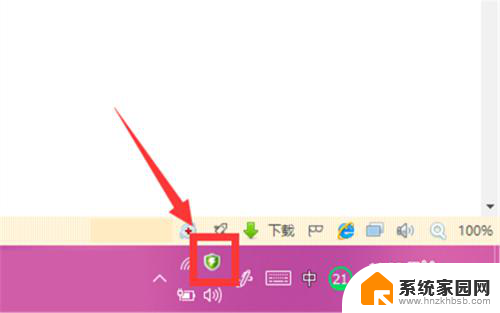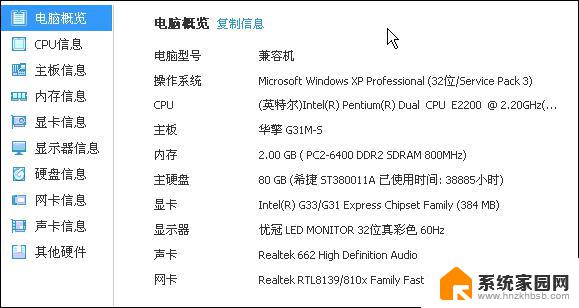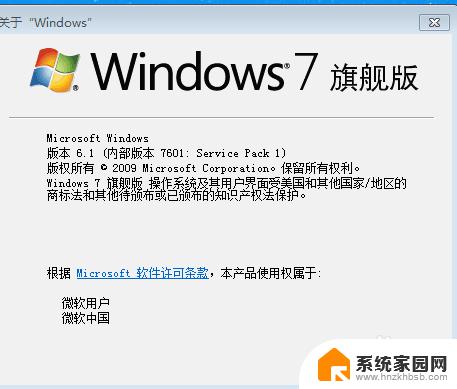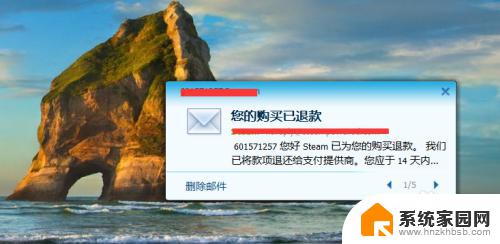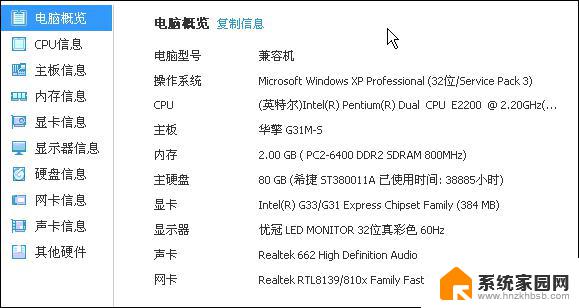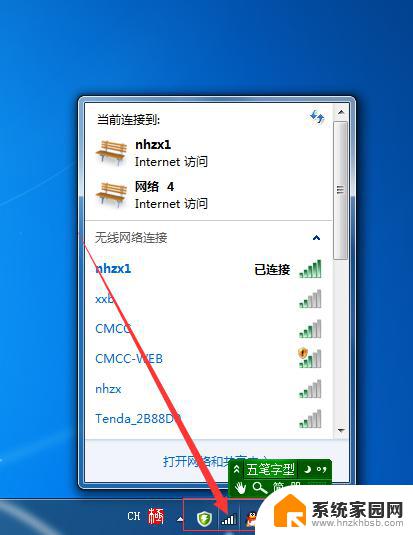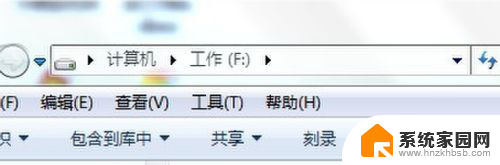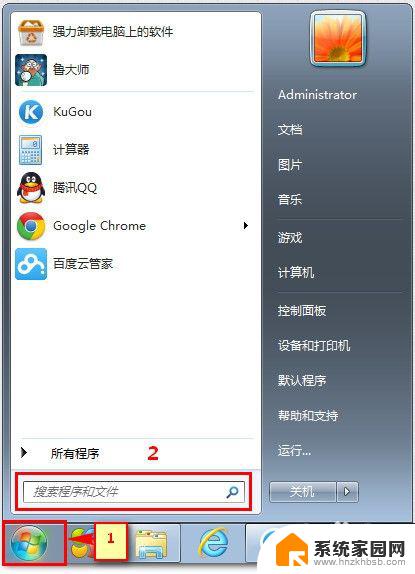怎么查看办公软件的版本 查看电脑上软件版本的步骤
更新时间:2024-02-07 15:05:04作者:xiaoliu
在日常办公中,我们经常使用各种办公软件来提高工作效率,随着时间的推移,软件版本的不断更新也成为了我们需要关注的一个重要问题。了解如何查看办公软件的版本成为了每个办公人士必备的技能之一。在电脑上查看软件版本的步骤并不复杂,只需简单的几个操作即可。下面让我们一起来了解一下具体的步骤吧。
操作方法:
1.选择需要查看的软件图标,单击右键。

2.弹出的选项中,点击【打开文件位置】。
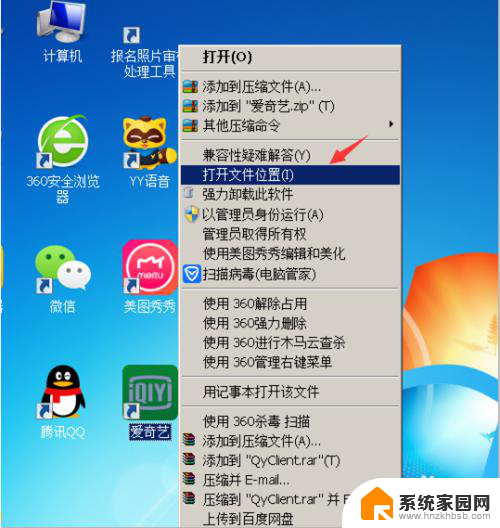
3.进入后,单击右键。选择【属性】。

4.进入属性框,点击【详细信息】。
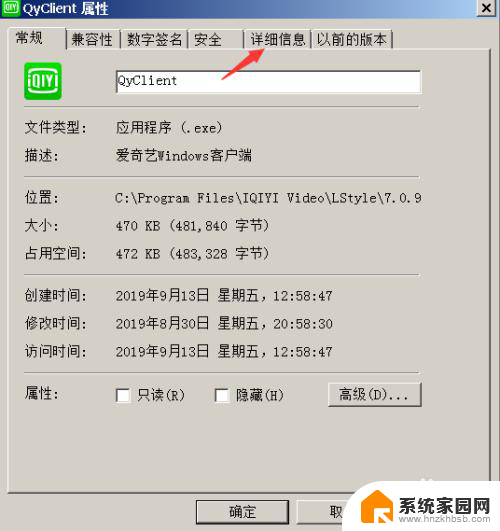
5.就可以查看到软件版本了。
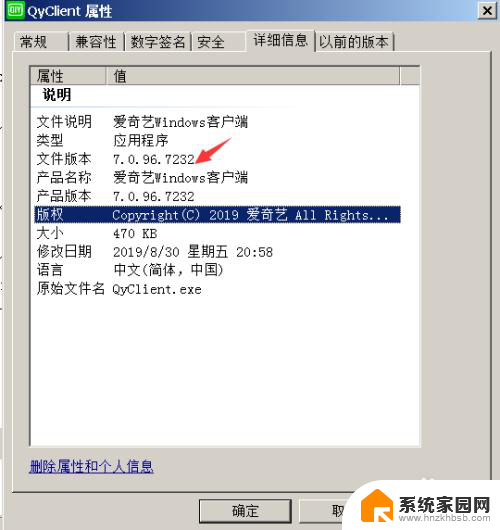
6.总结:
1.选择需要查看的软件图标,单击右键。
2.弹出的选项中,点击【打开文件位置】。
3.进入后,单击右键。选择【属性】。
4.进入属性框,点击【详细信息】。
5.就可以查看到软件版本了。
以上就是查看办公软件版本的全部内容,如果有不清楚的用户,可以参考以上步骤进行操作,希望能对大家有所帮助。